تغییر شیوه و قدرت رمز گذاری در Bitlocker
Bitlocker قابلیتی می باشد که تمامی اطلاعات داخل درایو encrypt می کند. Bitlocker همچنین از سیستم در برابر offline attack محافظت می کند.
offline attack به این مفهوم است که فرد مهاجم برای دسترسی به اطلاعات شما از سیستم عامل دیگری استفاده میکند و تمامی اطلاعات را ریکاوری میکند و یا اینکه هارد را از سیستم جدا نموده و برای دسترسی به اطلاعات هارد آن را به کامپیوتر دیگر متصل میکند. زمانی که Bitlocker، درایو را encrypt کرد بدون کلید رمز password دیگر نمیتوان به اطلاعات آن دسترسی پیدا کرد و کلید را در محل امنی ذخیره میکند و بعد از وارد کردن کلید اطلاعات داخل درایو در دسترس خواهد بود.
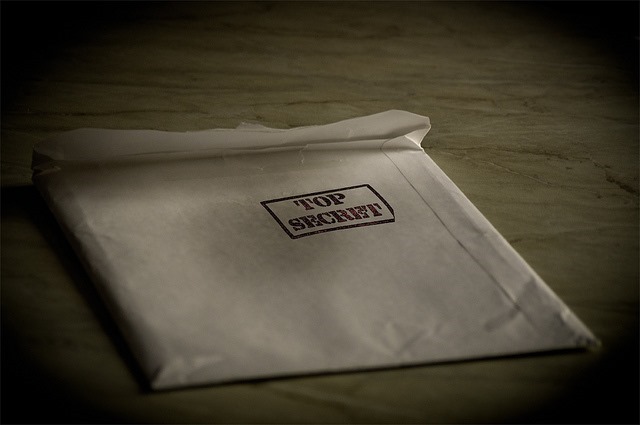
تذکر: Bitlocker Drive Encryption از کلید های رمز نگاری 128-bit و 256-bit پشتیبانی می کند. کلید های رمزنگاری طولانی تر سطح امنیتی بیشتری ارائه کرده و احتمال موفقیت حمله های Brute Force را کمتر می کند. اما کلید ها ی طولانی تر می تواند باعث کندتر شدن عمل رمز نگاری و رمز گشایی اطلاعات شوند. بر روی بعضی از رایانه ها، استفاده از کلید های طولانی تر ممکن است منجر به کاهش قابل توجه کارایی شود. به علاوه Bitlocker از الگوریتم Diffuser برای کمک به حفاظت از سیستم در برابر حمله های دستکاری متن رمزنگاری، پشتیبانی می کند. دستکاری متن رمزنگاری نوعی از حملات است که در آن به منظور کشف الگو ها یا نقاط ضعف، در یک اقدام تغییراتی در اطلاعات رمزنگاری شده ایجاد می شود.
در حالت پیش فرض Bitlocker Driver Encryption از شیوه رمزنگاری AES با کلید های رمزنگاری 128–bt و Diffuser استفاده می کند.
به این نکته توجه داشته باشید که این تنظیمات زمانی به کار گرفته می شوند که Bitlocker را فعال کنید. در صورتی که درایو مورد نظرتان از قبل رمزنگاری شده باشد یا عمل رمزنگاری هم اکنون در حال انجام باشد تغییر شیوه رمزنگاری تاثیری نخواهد داشت. برای این که شیوه ای که انتخاب کرده اید بتواند بر روی درایو مورد نظرتان به کار گرفته شود می بایست شیوه رمزنگاری را پیش از آن که درایو مورد نظرتان را با Bitlocker رمزنگاری کنید، تغییر دهید.
برای این کار پنجره Run را باز کنید با کلید های ترکیبی Win + R سپس عبارت gpedit.msc را تایپ و Enter بزنید.
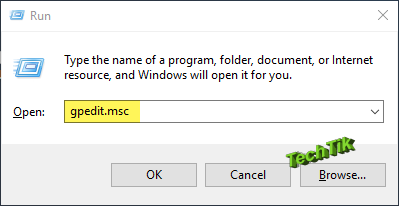
در قاب سمت چپ مسیر زیر را دنبال کنید:
Computer Configuration => Administrative Templates => windows Componets => Bitlocker Drive Encryption
از قاب سمت راست بر روی پالیسی Choose drive encryption method and chipper strength دوبار کلیک کنید.
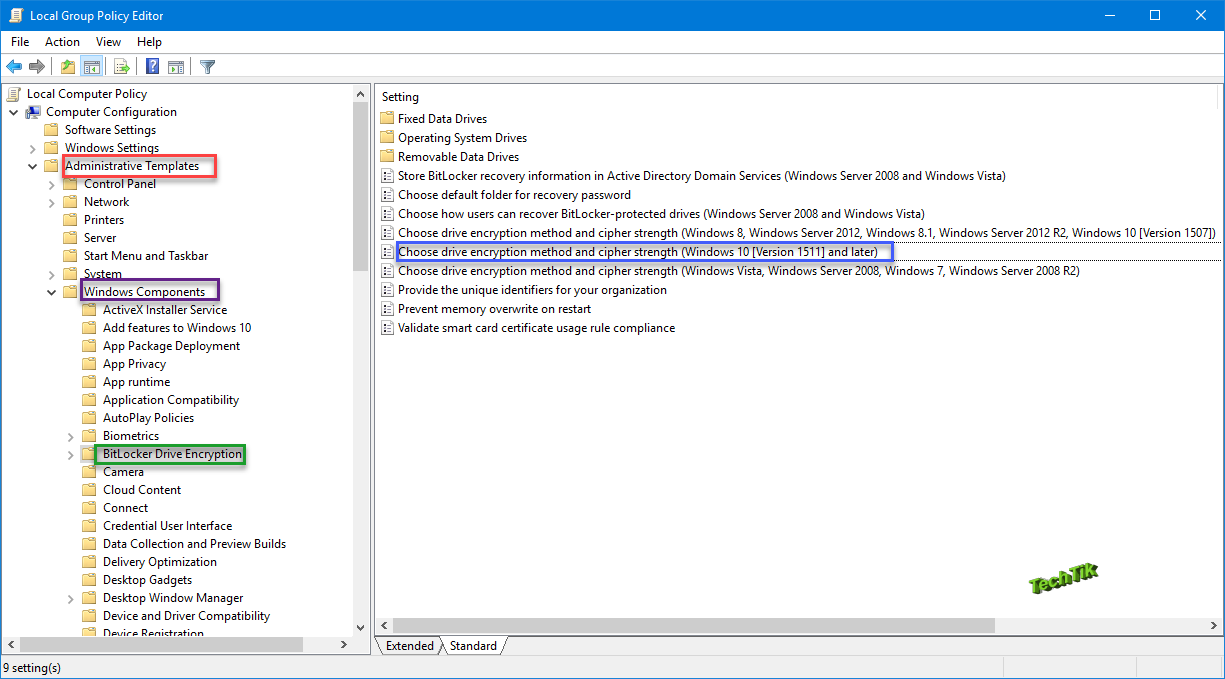
برای تغییر وضعیت شیوه رمزنگاری وضعیت را Enable کنید.
سپس از بخش Option گزینه Select the encryption method for operating system drives را بر روی حالت AES-CBC 256-bit قرار دهید.
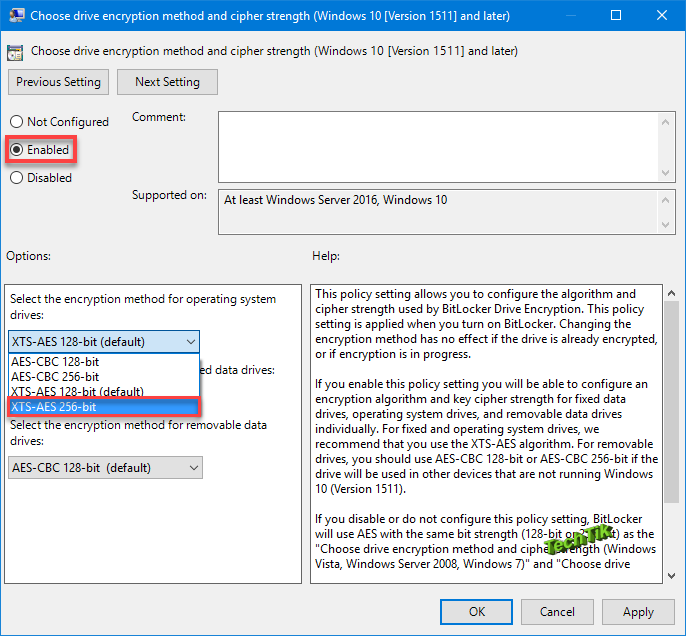
حالا اگر بخواهید وضعیت رمزنگاری درایو های پارتیشن ها را مشاهده کنید کافیست بر روی آیکون Start کلیک راست و گزینه (command Prompt (Admin را انتخاب کنید.
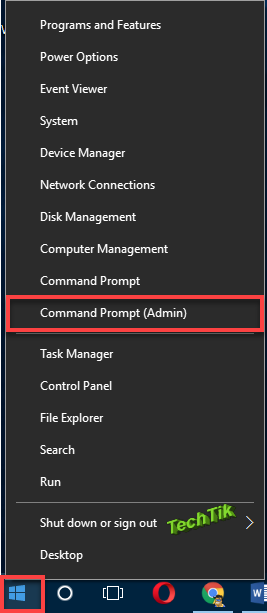
سپس دستور زیر را وارد کنید.
manage-bde -status
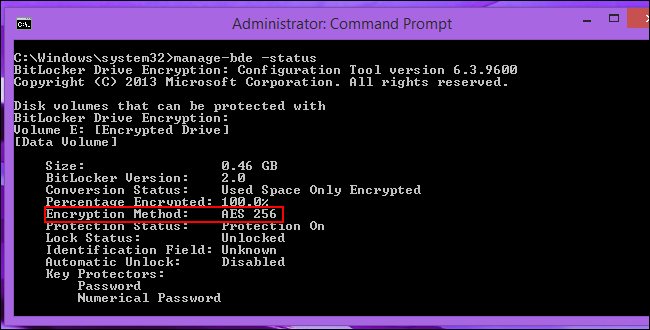





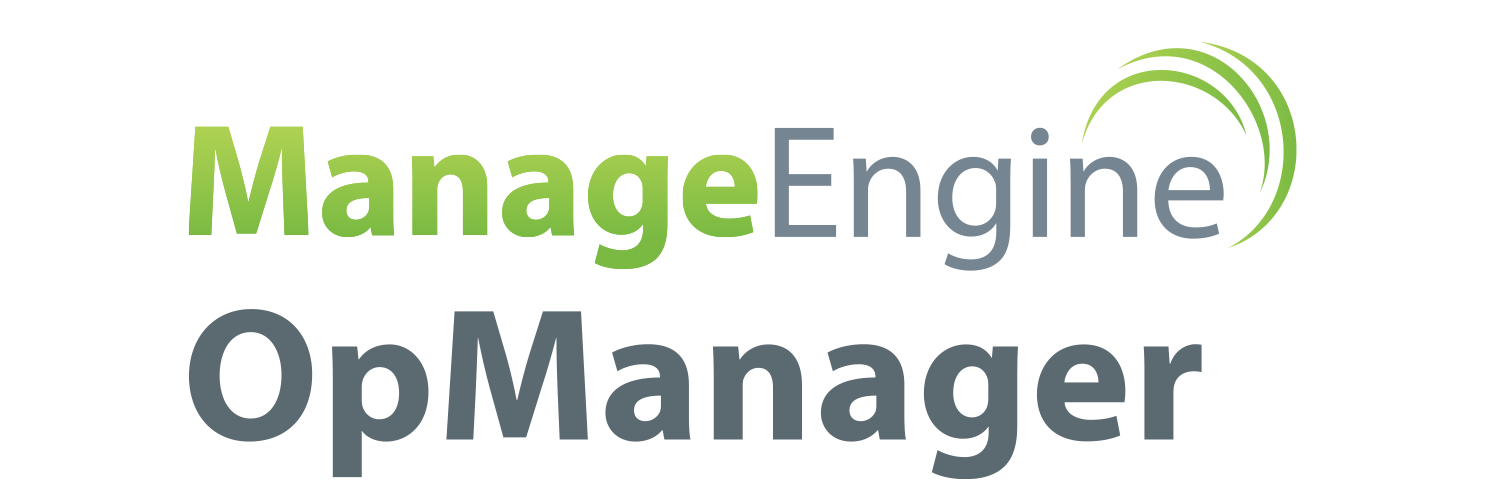
بهترین سایت توزمینه ای تی هستین